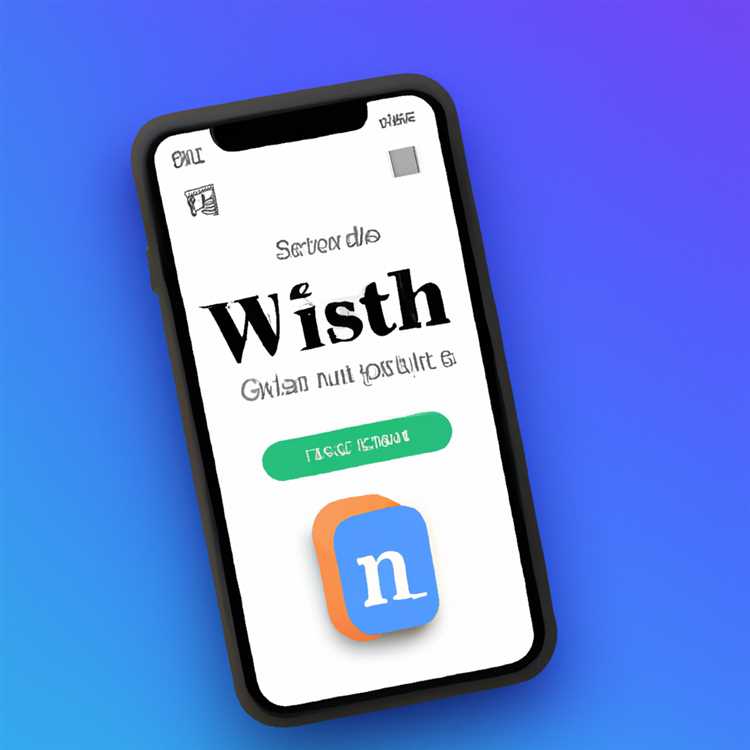Các trang trạng thái Facebook với các từ được liên kết là cổng để điều hướng đến nội dung Web yêu thích của bạn. Ví dụ: nếu bạn đang đọc blog và nhấp vào nút thích trên các bài đăng mà bạn thích, bạn có thể sử dụng trang trạng thái của mình như một tập hợp các dấu trang cho các bài đăng đó. Facebook có hai cách chính để tạo các từ liên kết trong các bài đăng trạng thái: rõ ràng và ẩn ý. Tạo liên kết một cách rõ ràng bằng cách gắn thẻ một cái gì đó hoặc chèn một URL vào một bài đăng. Tạo liên kết ngầm bằng cách thích nội dung nào đó trên Web hoặc bằng cách tạo ghi chú trên Facebook.
Thêm thẻ
Bước 1
Đăng nhập vào tài khoản Facebook của bạn, tài khoản này sẽ tự động mở ra trang trạng thái của bạn. Theo mặc định, con trỏ văn bản nằm trong cửa sổ để tạo các bài đăng trạng thái.
Bước 2
Nhấn phím "@", sau đó bắt đầu nhập tên của một người bạn, ứng dụng, trang hoặc mục khác với trang Facebook. Một danh sách các mục xuất hiện. Bấm vào mục bạn muốn tạo liên kết, sau đó bấm vào nút "Đăng". Bài đăng hiển thị một liên kết cho mục bạn đã nhấp vào.
Nhập một bài đăng trạng thái khác, sau đó nhấp vào biểu tượng hình người hoặc biểu tượng hình giọt nước ngược trên đường viền của cửa sổ bài đăng. Bắt đầu nhập tên của một người bạn nếu bạn nhấp vào biểu tượng hình người hoặc tên vị trí nếu bạn nhấp vào biểu tượng giọt nước mắt. Facebook hiển thị danh sách các mục để liên kết đến. Nhấp vào một mục, sau đó nhấp vào "Đăng" để tạo một bài đăng liên kết đến mục đó.
Thêm liên kết vào các bài đã xuất bản
Bước 1
Nhấp vào biểu tượng máy ảnh trên đường viền của cửa sổ đăng bài, sau đó chọn ảnh trên ổ cứng của bạn. Facebook chèn một hình ảnh thu nhỏ của ảnh đã tải lên trong cửa sổ bài đăng.
Bước 2
Nhấp vào "Đăng" để xuất bản bài đăng, sau đó nhấp vào ảnh trong bài đăng. Facebook hiển thị một phiên bản lớn của bức ảnh, cùng với các điều khiển để gắn thẻ nó.
Nhấp vào nút "Gắn thẻ", sau đó nhấp vào bất kỳ đâu trên ảnh. Nhập tên của bất kỳ thứ gì trên trang Facebook, chẳng hạn như tên của bạn bè. Nhấp vào nút "Hoàn tất", sau đó nhấp vào nút "X" của cửa sổ để đóng cửa sổ. Facebook đưa bạn trở lại bài đăng đã xuất bản, bài đăng này hiển thị liên kết đến mục bạn đã gắn thẻ.
Đăng một URL
Bước 1
Mở trang trạng thái Facebook của bạn.
Bước 2
Nhập hoặc dán URL vào cửa sổ đăng bài.
Nhấp vào "Đăng" để xem bài đăng đã xuất bản, hiển thị URL bạn đã nhập dưới dạng liên kết mà bạn có thể nhấp để điều hướng đến URL.
Tạo Ghi chú và Thích
Bước 1
Mở tab trình duyệt Web trên bất kỳ trang Web nào có nút like Facebook. Nhấp vào nút này, sau đó mở trang trạng thái của bạn để xem một bài đăng có liên kết đến trang bạn đến từ đó.
Bước 2
Nhập "Ghi chú" vào hộp công cụ tìm kiếm trên đồ họa tiêu đề của Facebook. Nhấp vào mục "Ghi chú" xuất hiện để mở ứng dụng Ghi chú, sau đó nhấp vào nút "Viết ghi chú". Nhập văn bản vào các trường Tiêu đề và Nội dung, sau đó nhấp vào nút "Xuất bản".
Nhấp vào liên kết "Trang chủ" để quay lại trang trạng thái của bạn, trang này hiển thị một bài đăng mới. Phần nội dung của bài đăng chứa một phần nội dung bạn đã nhập vào phần nội dung của ghi chú. Tiêu đề của bài đăng hiển thị một siêu liên kết đến ghi chú thực tế.